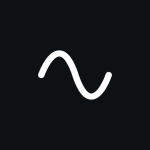Je staat op het punt mijn online podcaststudio te betreden. Lees de onderstaande informatie die op jouw situatie van toepassing is goed door. Probeer vooraf of de app voor jou werkt. Zo voorkom je onverwachte verrassingen op het moment van de opname.
Heb je dit al gedaan? Scroll dan naar de onderkant van de pagina om direct in te loggen.
Hoe werkt het?
Voor het online opnemen van podcasts maak ik gebruik van Riverside. Het makkelijkste is om de Riverside app te installeren op je telefoon, maar als je gebruik maakt van apparatuur die aan je computer is aangesloten (zoals een externe microfoon), dan werkt dit ook via je internetbrowser.
Tijdens de opname zijn alle gasten zichtbaar indien ze een camera gebruiken. Deze beelden worden niet gebruikt in de podcast, behalve wanneer dit vooraf nadrukkelijk aangegeven en besproken is. Deze beelden zijn tijdens het opnemen alleen beschikbaar om de interactie tussen sprekers te bevorderen.
BELANGRIJK: Na afloop van de opname worden er audiobestanden van jouw kant van het gesprek geüpload. Hou de app open tot de host of de producer aangeeft dat dit voltooid is. Daarna kan je het gesprek verlaten.
Wat heb je nodig?
Om Riverside goed te laten werken heb je één van de volgende dingen nodig:
- Een iPhone 10 of later met iOS 16.0 of hoger.
- Een iPad 2017 of later met iPadOS 16 of hoger.
- Een telefoon met Android 7 of hoger en Google Chrome geïnstalleerd.
- Een Mac met MacOS 11 Big Sur of hoger en Google Chrome geïnstalleerd.
- Een computer met Windows 7 of hoger en Microsoft Edge of Google Chrome geïnstalleerd.
In alle bovenstaande situaties heb je minimaal 2GB aan vrije schijfruimte nodig.
Heb je Google Chrome niet geïnstalleerd? Dan kun je deze downloaden via de onderstaande links.
- Klik hier om Google Chrome te downloaden voor computers
- Klik hier om Google Chrome te downloaden voor Android
Hoe log ik in?
Kies hieronder jouw platform en volg de instructies.
Mobiel of tablet
Maak je gebruik van een telefoon of tablet? Download en installeer dan eerst de app.
Na het installeren open je de app en volg je de onderstaande stappen:
- Open Google Chrome (of Safari op iPhone of iPad).
- Ga naar https://ferry.fm/studio/ (Deze pagina).
- Klik op de blauwe knop ‘Ga naar de studio’ onderaan de pagina. De app van Riverside zal automatisch geopend worden.
- Geef toestemming voor het sturen van meldingen en het gebruik van je microfoon en camera. Gebruik je Android, dan moet je daarnaast ook toestemming geven voor het starten en beheren van telefoongesprekken en het zoeken van apparaten in je buurt.
- Vul je naam in en tik op de knop ‘Join’.
- Je bent nu in de lobby. Wacht tot de host of een producer je toelaat in de opnamestudio.
- LET OP: Gebruik je een bekabelde headset? Dan krijg je een melding met de vraag of je deze alleen gebruikt voor een externe microfoon. Tik op ‘No’.
Computer
Het deelnemen via een computer is alleen aan te bevelen als je een externe microfoon aan je computer hebt aangesloten, webcams niet meegerekend.
- Ga naar https://ferry.fm/studio/ (Deze pagina).
- Klik onderaan de pagina op ‘Ga naar de studio’.
- Vul je naam in.
- Geef Riverside toestemming voor het gebruik van je microfoon en camera.
- Geef aan of je wel of geen koptelefoon draagt.
- Controleer of de juiste in- en output apparaten zijn geselecteerd.
- Klik op ‘Join studio’.
- Je bent nu in de lobby. Wacht tot de host of een producer je toegang geeft tot de opnamestudio.
Vragen en problemen?
Hieronder vind je antwoorden en oplossingen voor de meeste vragen en problemen.
Wat moet ik doen als mijn microfoon of camera niet werkt?
Controleer of je de juiste toestemmingen hebt gegeven voor de microfoon en camera in de app-instellingen van je apparaat. Probeer ook de app of browser opnieuw op te starten. Als het probleem blijft bestaan, controleer dan of de microfoon en camera goed aangesloten en niet in gebruik zijn door een andere applicatie. Let op: je kunt mogelijk niet inloggen op je telefoon terwijl je aan het bellen bent op diezelfde telefoon. Probeer het opnieuw wanneer je niet aan het bellen bent.
Wat moet ik doen als ik geen verbinding kan maken met de studio?
Controleer je internetverbinding en zorg ervoor dat je de juiste link gebruikt. Herstart je apparaat indien nodig. Als je nog steeds geen verbinding kunt maken, neem dan contact op met je contactpersoon van de podcastopname voor verdere assistentie.
Hoe kan ik me voorbereiden op een opname in de studio?
Zorg ervoor dat je een rustige omgeving hebt zonder storende achtergrondgeluiden. Test je microfoon en camera van tevoren om er zeker van te zijn dat ze goed werken. Heb je notities of een script, zorg dan dat deze binnen handbereik zijn.
Wat moet ik doen als de app de link niet herkent?
Controleer of je de link via Google Chrome bezoekt. Als dat niet werkt, neem contact op met de host of je contactpersoon voor de podcast.